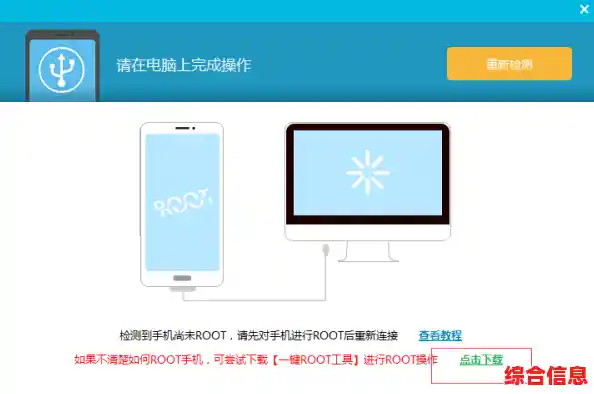想把手机里的照片、视频传到电脑上备份,或者想在电脑上编辑手机文档,第一步就是让手机和电脑成功连接,别看这只是个简单的步骤,但方法还真不少,每种都有它的适用场景和窍门,下面我就把这些方法掰开揉碎了讲给你听。
最常用也最直接的方法:USB数据线连接
这应该是所有人第一个想到的方法,找一根你手机原配的或者质量好的USB数据线,一头插手机,一头插电脑的USB口就行。
关键操作技巧:
- 插上之后别着急:很多时候电脑没反应,不是因为线坏了,而是手机没“告诉”电脑它想干嘛,这时你需要下滑手机的通知栏,会看到一个提示“正在通过USB充电”的通知。
- 点击这个通知:点进去后,你会看到几个选项,仅充电”、“传输文件(MTP)”、“传输照片(PTP)”等,这里就是关键!
- 传输文件(MTP):这是最常用的模式,选择它,电脑上就会把你的手机识别为一个可移动磁盘(就像U盘一样),你可以访问手机里几乎所有的文件夹,传照片、视频、文档、安装包等都行。
- 传输照片(PTP):这个模式比较专一,电脑只会把手机识别为一个数码相机,通常只能访问DCIM文件夹(存放相机照片和视频的地方),如果你只想导照片,用这个模式有时会更简单直接。
- 仅充电:顾名思义,只充电,不传输数据,如果你在公共场合充电,选择这个模式更安全。
常见问题排查:
- 电脑完全不识别:首先确保数据线是能传数据的,有些劣质线只能充电,可以去手机品牌的官网下载一个对应的手机助手或驱动程序安装到电脑上,比如华为手机助手、小米手机助手等,它们通常会自带驱动。
- 连接不稳定,时断时续:可能是USB接口松动或数据线接口磨损,换个接口或数据线试试。
最方便快捷的方法:无线连接(Wi-Fi)
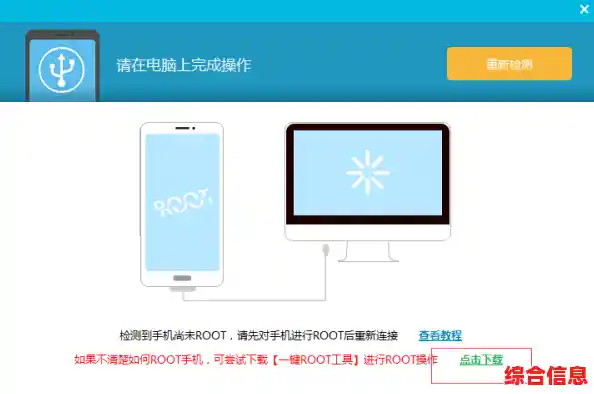
不想被一根线束缚?无线连接是你的最佳选择,现在很多手机厂商都内置了很方便的无线传文件功能。
利用厂商自带工具
很多品牌的手机和电脑之间有生态联动。
- 华为/荣耀:电脑上安装“华为电脑管家”,手机和电脑在同一个Wi-Fi下,就能自动发现并连接,实现文件拖拽传输、甚至直接在电脑上操作手机屏幕。
- 小米:手机上的“小米互传”功能,或者使用“小米妙享”,同样可以实现无线连接和文件分享。
- 三星:Samsung Flow应用可以让手机和电脑(包括Windows)无缝连接。
- OPPO/vivo:它们也有类似的“跨屏互联”功能。
使用第三方文件管理器
如果你的手机没有自带强大互联功能,可以借助第三方App,Solid Explorer”、“ES文件管理器”等,这些App通常有一个“远程管理器”或“FTP”功能。
- 操作很简单:在手机App里启动FTP服务,它会显示一个地址,ftp://192.168.1.100:2221”。
- 在电脑上:直接打开“此电脑”(或“我的电脑”),在地址栏输入手机App上显示的那个地址,按回车,你就能像访问本地文件夹一样访问手机存储空间了,复制粘贴文件非常自由,这个方法的好处是跨品牌通用,只要手机和电脑在同一个Wi-Fi网络下就行。
通过局域网共享(SMB)
这个方法和上面的FTP类似,但更偏向于电脑网络的逻辑,你可以在手机的文件管理器里找到“网络邻居”或“SMB”功能,输入你电脑的网络地址(需要电脑先设置好文件夹共享),就能直接在手机上访问电脑的共享文件夹,实现双向传输。

应对特殊情况的备用方案
蓝牙传输
虽然速度慢,但蓝牙是所有电脑和手机都标配的功能,适合传一些小文件,比如几张照片、一个文档、一个联系方式等。
- 操作:确保手机和电脑的蓝牙都打开且可被发现,然后在电脑上搜索并配对手机,配对成功后,就可以通过蓝牙发送或接收文件了。
云盘同步
这不算严格意义上的“直接连接”,但却是现代人最常用的数据同步方式,把你的文件上传到百度网盘、阿里云盘、腾讯微云或者手机的厂商云服务(如小米云、华为云),然后在电脑上登录同一个账号下载下来,适合不着急、文件不大不小的情况,最大的好处是打破了空间限制,不在同一个地方也能传。
总结与建议:
- 追求稳定和速度:首选USB数据线连接,记得选对传输模式。
- 追求方便和整洁:如果手机和电脑是同一品牌,优先尝试厂商自带的无线互联功能,体验最完整,如果不是同品牌,FTP或SMB是极好的选择。
- 传小文件或应急:可以用蓝牙。
- 日常备份和跨地域传输:云盘是你的好帮手。
多尝试几种方法,找到最适合你日常使用习惯的组合,就能轻松玩转手机和电脑之间的数据传输了。